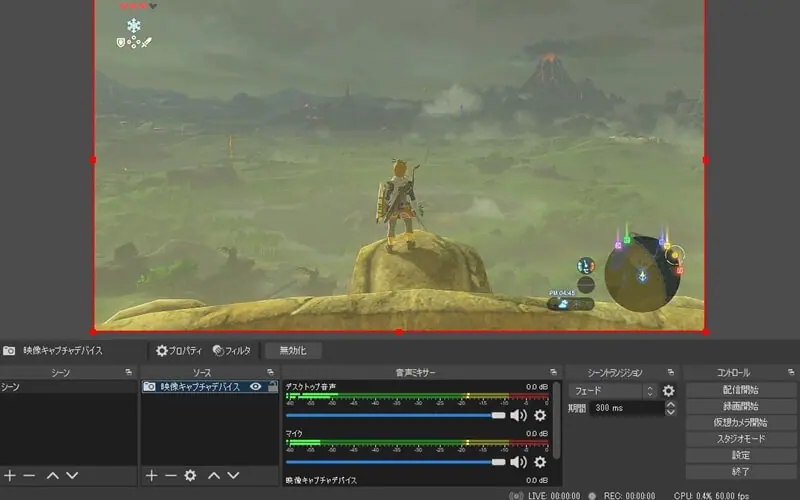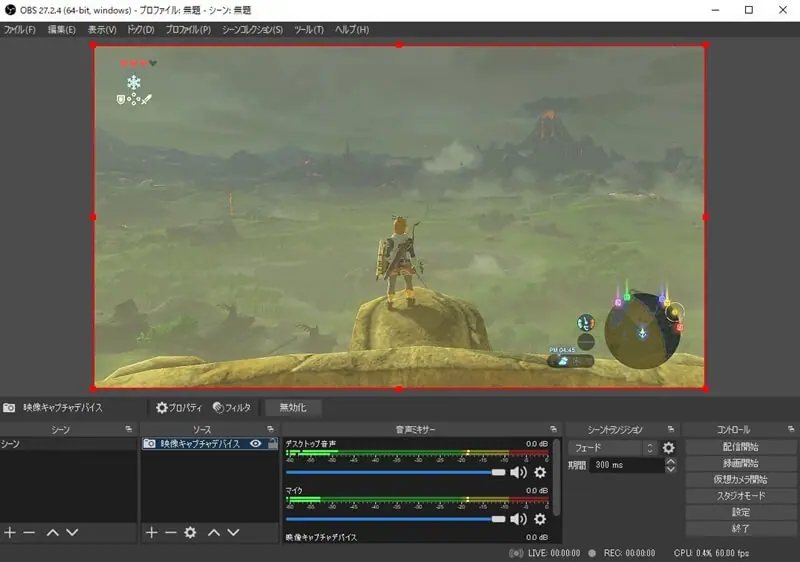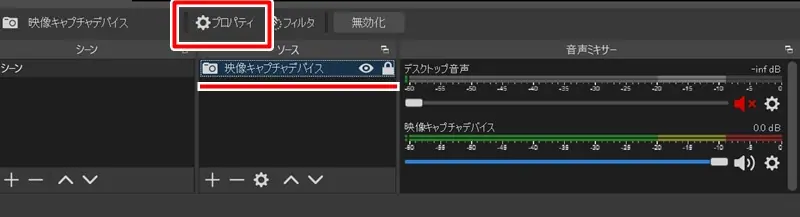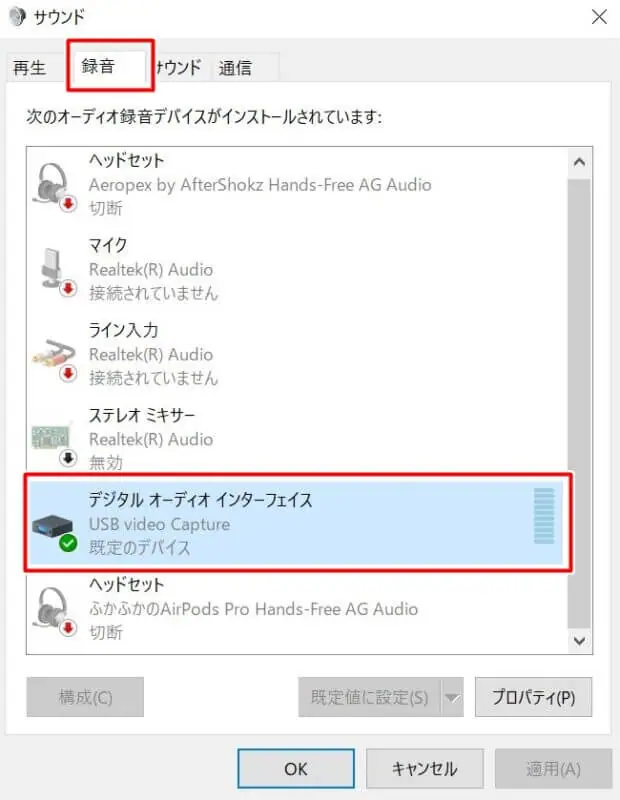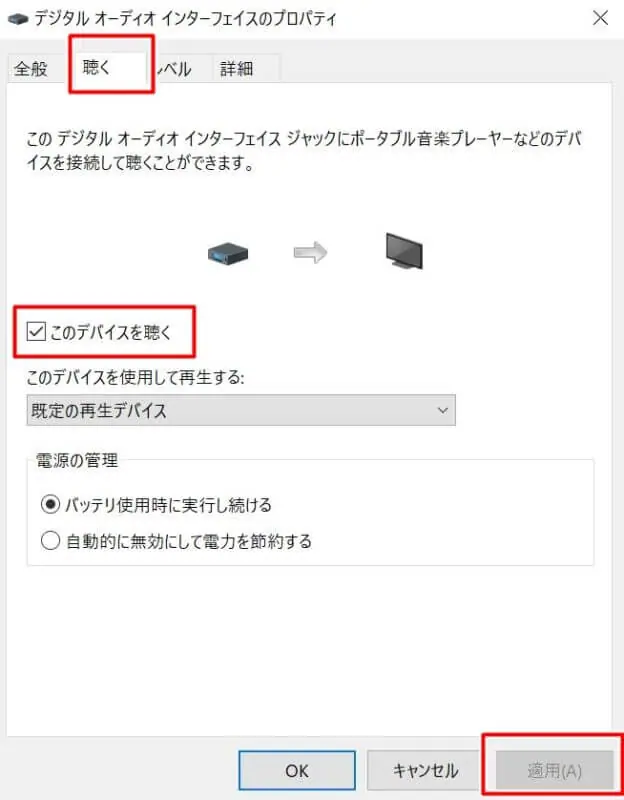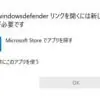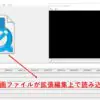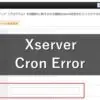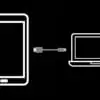ニンテンドースイッチやPS4・PS5、Xboxなどのゲーム機において、映像配信や録画を行いたい場合に必要なガジェットが "キャプチャーボード" です。
▼HDMIケーブルやUSBケーブルをPCに接続することで、PC上でゲーム映像の録画や配信を行うことが出来ます。
▼ちなみに私はコチラのキャプチャーボードを使用しています。
そして配信や録画を行う際、キャプチャーボードとは別にもう1つ必要なツールが、ストリーミング配信・録画ソフトウェアです。
最も有名で、広く利用されているソフトとしては『OBS Studio』が挙げられます。
▼OBS Studioでゲーム映像を映している様子。
『OBS Studio』はTwitchやYouTubeをはじめ非常に幅広いストーリーミング配信サービスに対応している、便利なツールです。
しかし、映像と音声のあいだに遅延(音ズレ)が発生してしまい、困っている方も多いのではないでしょうか?
▼実際の録画映像。かなり酷い音ズレが発生しています。
これではせっかくのキャプチャーボードを用いた配信・録画が台無しですよね。
そこで今回は、OBS Studioで音ズレが発生する場合の超簡単な解決方法について、分かりやすく紹介していきます!
※Windows版における対処法となります。
OBS Studioで音ズレが発生する場合の対処法
手順①:音声出力モードの変更
まず最初に、OBS Studioの画面において、映像キャプチャデバイスの "プロパティ" 画面を表示します。
そしてプロパティ画面の "音声出力モード" において、"音声のみをキャプチャ" を選択してください。
▼ "カスタム音声デバイスを使用する" の項目にもチェックを入れます。
あとは "OK" をクリックして、設定内容を保存しておきましょう。
手順②:サウンド設定の変更
ただしこれだけでは音声をキャプチャすることが出来ないため、続いてサウンド設定を変更します。
Windowsの画面右下からサウンドアイコンをクリックし、"サウンド" 設定画面を開きます。
そして "録音" タブより、接続中のキャプチャーボードを選択して、プロパティを開きます。
プロパティの "聴く" タブを開き、"このデバイスを聴く" にチェックを入れてください。
あとは "適用" をクリックして終了します。
以上の手順だけで、音ズレの問題は解消されると思います!非常に簡単ですね( ゚∀゚)
手順③:音ズレの確認
以上が完了したら、再度OBS Studioにてゲーム画面を表示して、音ズレが解消されているかを確認してみてください。
▼実際の録画映像。音ズレが完璧に直っています!
音ズレを解消して完璧な配信・録画を!
OBS Studioで音ズレが発生する場合の超簡単な解決方法は、以上です。
たったこれだけの手順で音ズレの問題を解消できるため、誰でも理想の配信・録画を行うことが出来ると思います。
映像と音の遅延に困っている方は、ぜひ試してみてくださいね!
▼こちらの記事もオススメ!
-

-
著作権フリー音楽・おすすめダウンロードサイトまとめ!利用規約等も紹介
更新履歴 2022/1/4:『NEW GROUNDS』様を追加しました。 みんなに見てもらえるような動画を作りたい! そんなときに欠かせないのがBGMです。 そこで今回、私も動画制作の時にいつも利用さ ...
続きを見る
-

-
YouTubeライブのコメントがニコニコ動画みたいに流れる!Chromeの無料拡張アプリ『Live Chat Flow』
みなさんはいつも『YouTube(ユーチューブ)』と『ニコニコ動画』のどちらの動画サイトで視聴しているでしょうか? 私は同じ動画が両方のサイトに投稿されている場合、たいていはニコニコ動画で視聴していま ...
続きを見る